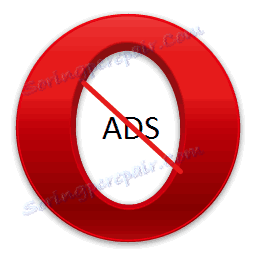Zakážete reklamy v prohlížeči Opera
Téměř všichni uživatelé jsou obtěžováni hojností reklamy na internetu. Zvláště nepříjemné je reklama v podobě vyskakovacích oken a obtěžujících bannerů. Naštěstí existuje několik způsobů, jak zakázat reklamu. Zjistěte, jak odstranit reklamy v prohlížeči Opera.
Zakázání reklam pomocí nástrojů prohlížeče
Nejjednodušší možností je zakázat reklamu pomocí vestavěných nástrojů prohlížeče.
Správa blokování reklam umístěte kurzor nad prvek ve tvaru štítu úplně vpravo od adresního řádku prohlížeče. Když je zámek zapnutý, ikona v adresním řádku prohlížeče má podobu přeškrtnutého štítu modře a vedle něj je počet blokovaných prvků označen číselně.
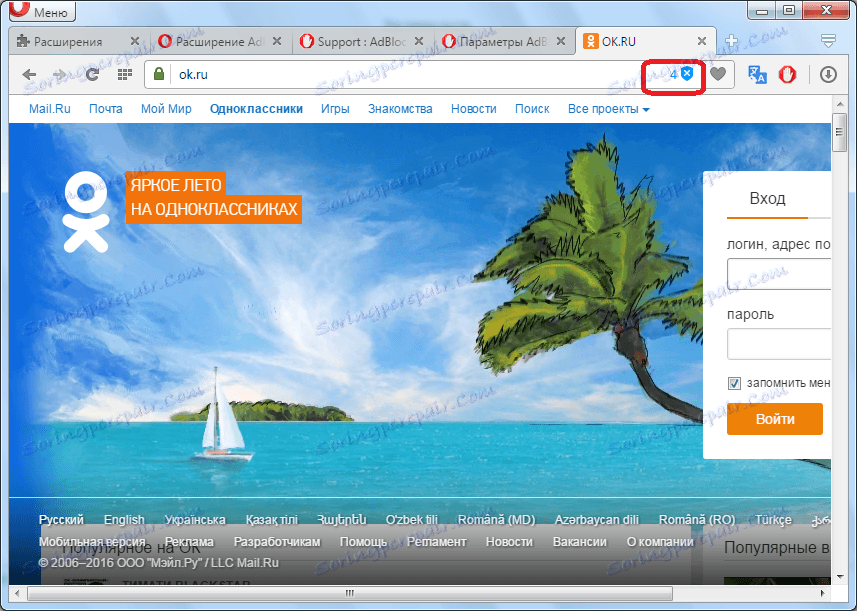
V případě, že ochrana je deaktivována, štít přestává být překročen, zachovány jsou pouze šedé obrysy.
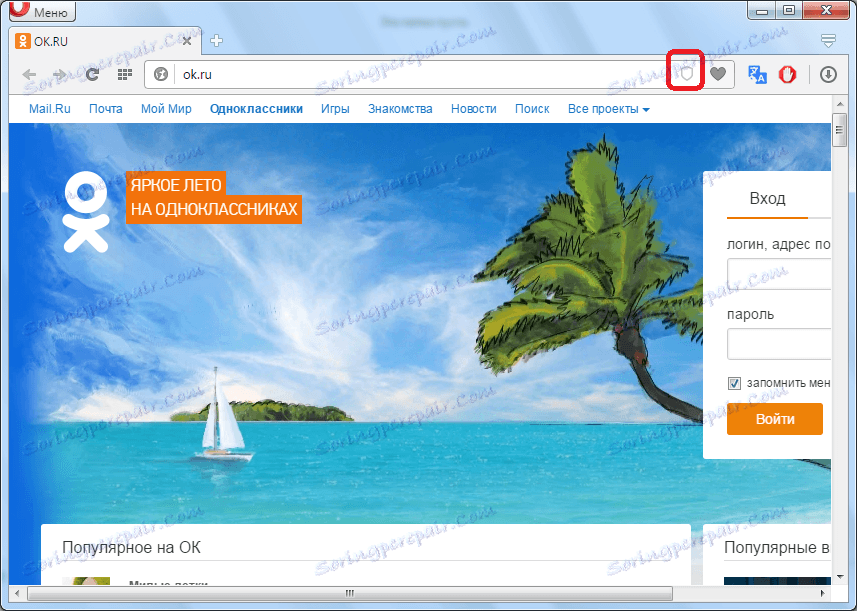
Když kliknete na štít, zobrazí se přepínač, který umožňuje blokování reklam a jeho vypnutí, stejně jako informace o blokovaných prvcích na této stránce v číselné i grafické podobě. Když je zámek zapnutý, posuvník přepínače se posune doprava, v opačném případě - doleva.

Chcete-li zablokovat reklamu na webu, nezapomeňte zkontrolovat stav posuvníku a v případě potřeby ji aktivujte přepnutím doprava. I když by měla být ochrana povolena, ale z různých důvodů může být dříve zakázána.
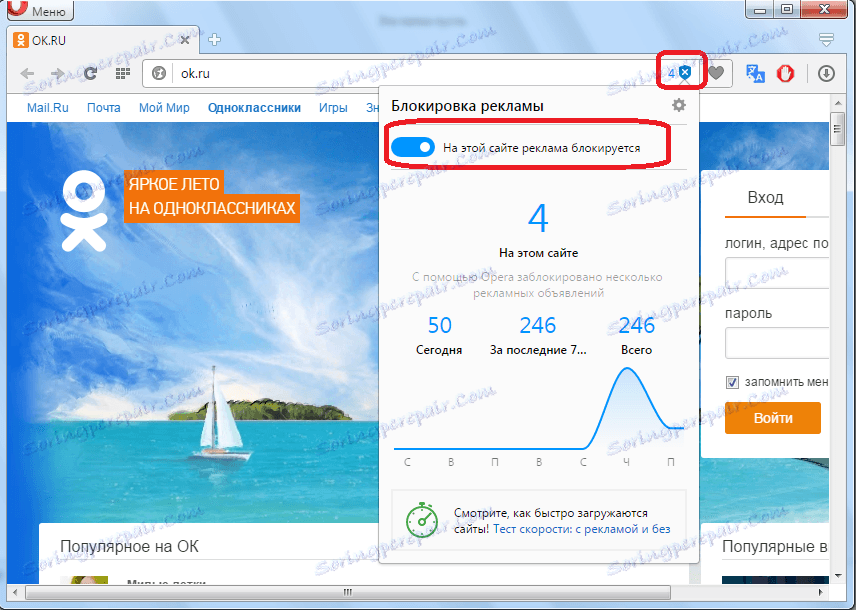
Klepnutím na štítek v panelu s adresou a následným přechodem na ikonu ozubeného kola v pravém horním rohu vyskakovacího okna získáte přístup k části nastavení zámku obsahu.
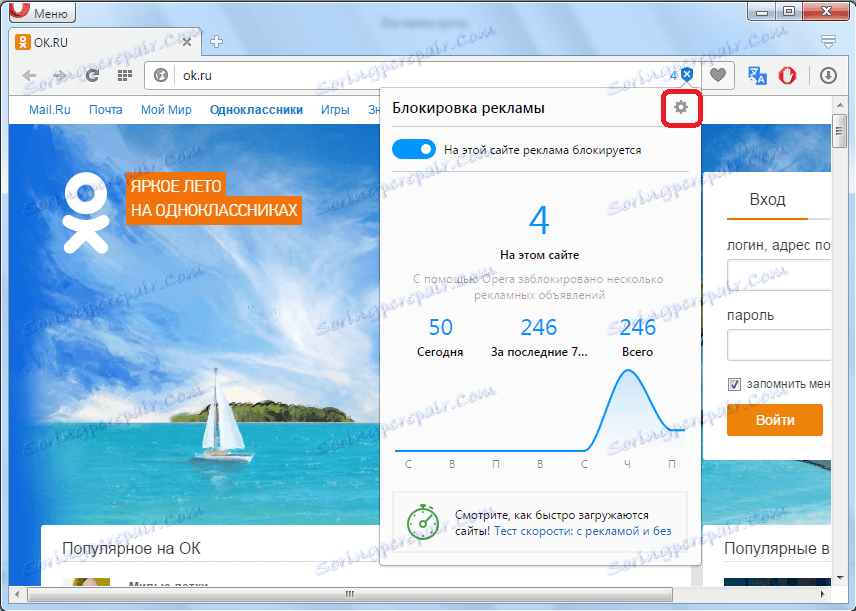
Co když se ikona štítu vůbec neobjeví v adresním řádku prohlížeče? To znamená, že zámek nefunguje, protože je v globálním nastavení opery zakázán, o přechodu, na který jsme hovořili výše. Nemůžete se však dostat do nastavení výše uvedeným způsobem, protože ikona štítu je vůbec vypnutá. Měli byste to udělat pomocí jiné možnosti.
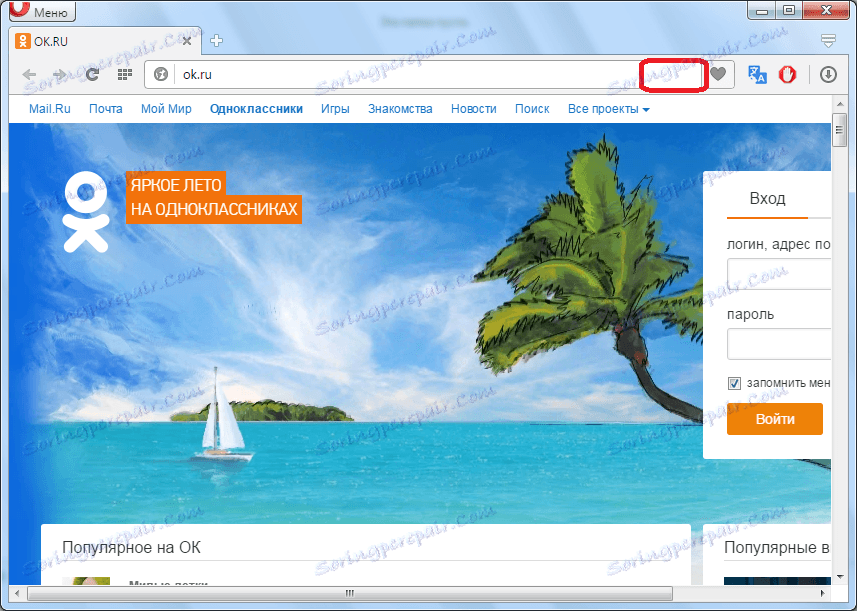
Přejdeme do hlavního menu programu Opera a ze seznamu pro výběr vyberte položku "Nastavení". Přechod lze provést jednoduše stisknutím kombinace kláves na klávesnici ALT + P.
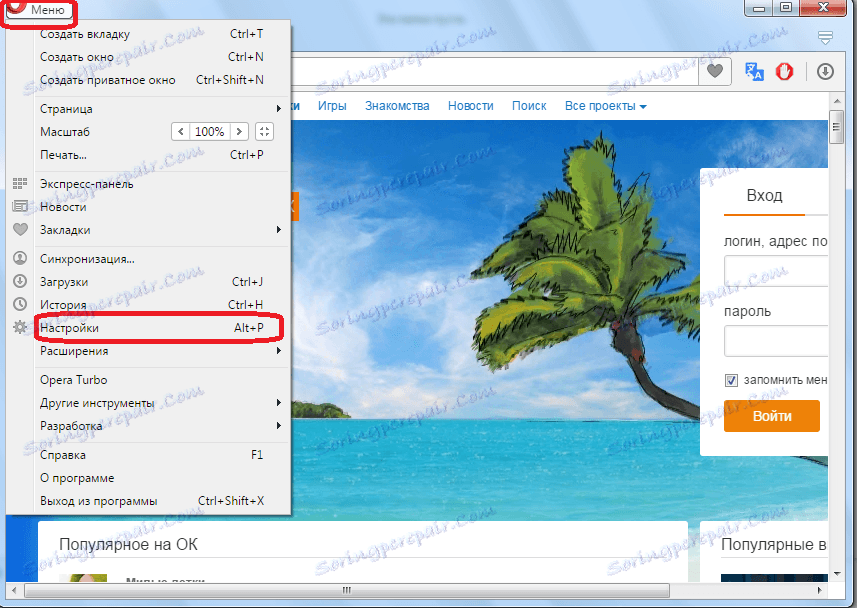
Než otevřete okno pro globální nastavení programu Opera. Na vrcholu je jednotka odpovědná za zakázání reklamy. Jak je vidět, odškrtávací políčko z položky "Blokovat reklamu" je odstraněno, což je důvod, proč zámek přepínače v adresním řádku prohlížeče nebyl pro nás k dispozici.
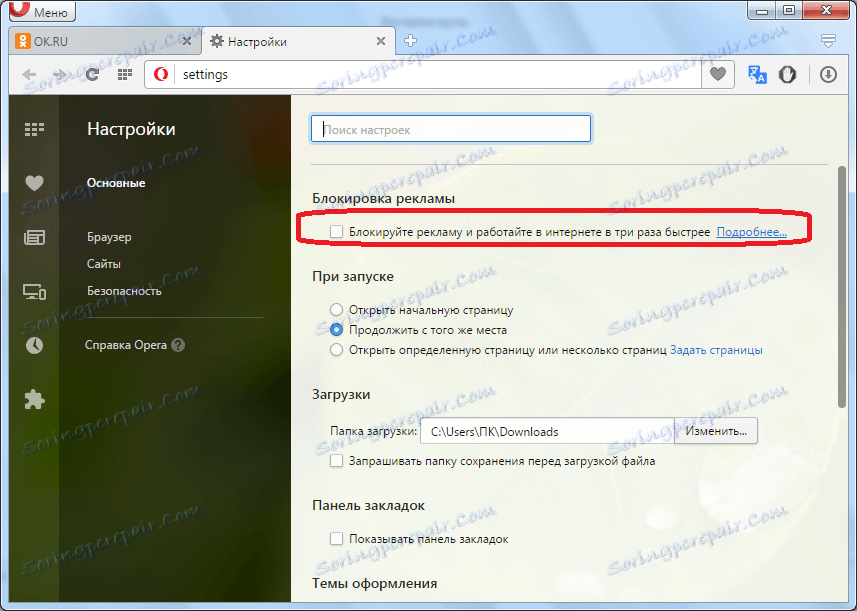
Chcete-li povolit blokování, zaškrtněte políčko Blokovat inzerát.
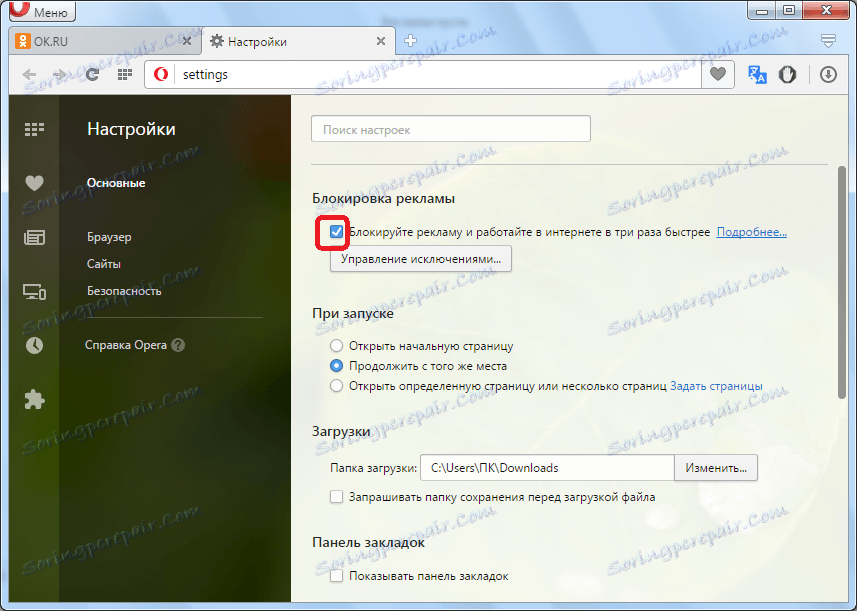
Jak vidíte, pak bylo tlačítko "Správa výjimek".
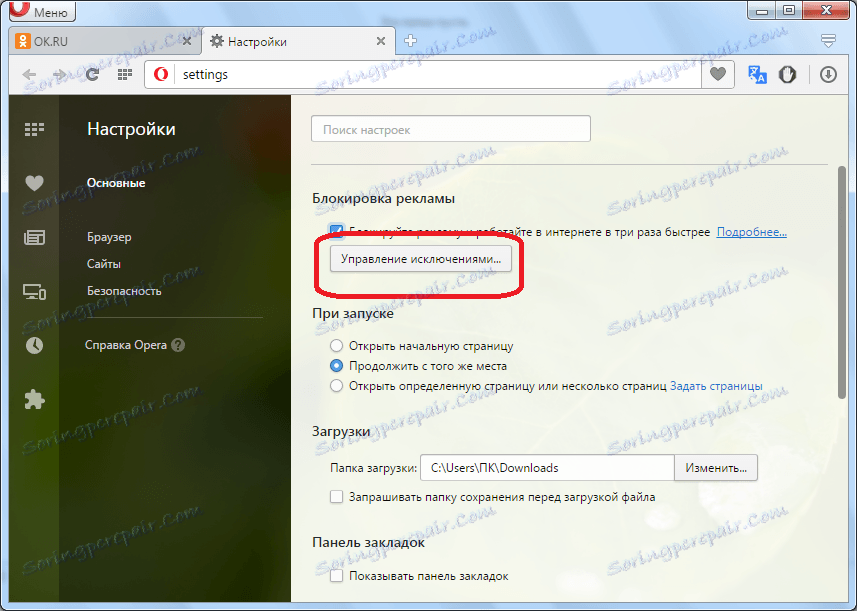
Po kliknutí na něj se objeví okno, kam můžete přidat stránky nebo jednotlivé prvky, které blokátor ignoruje, tj. Takové reklamy nebudou zakázány.
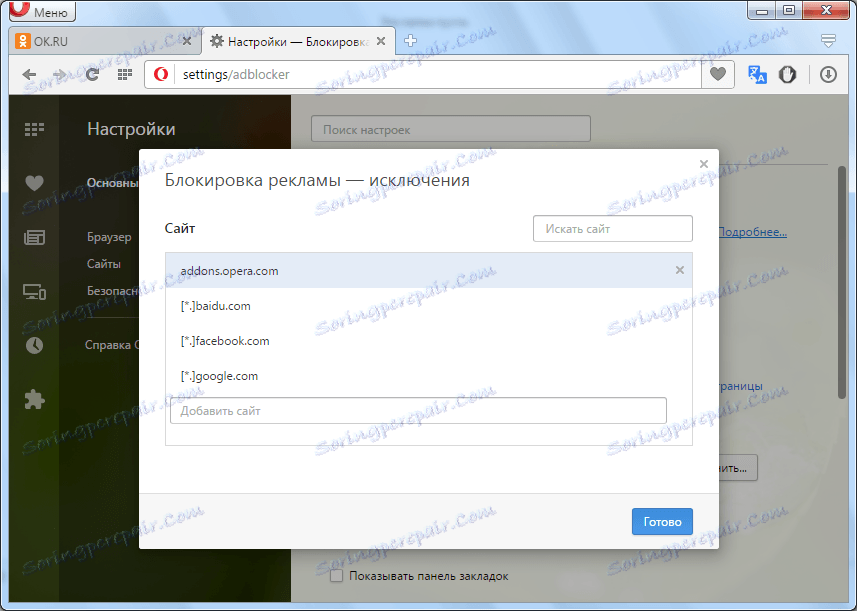
Vracíme se na kartu s otevřenou webovou stránkou. Jak je vidět, ikona blokování reklam se objevila znovu, takže nyní můžeme zakázat a povolit reklamní obsah přímo z adresního řádku zvlášť pro každou stránku, podle potřeby.
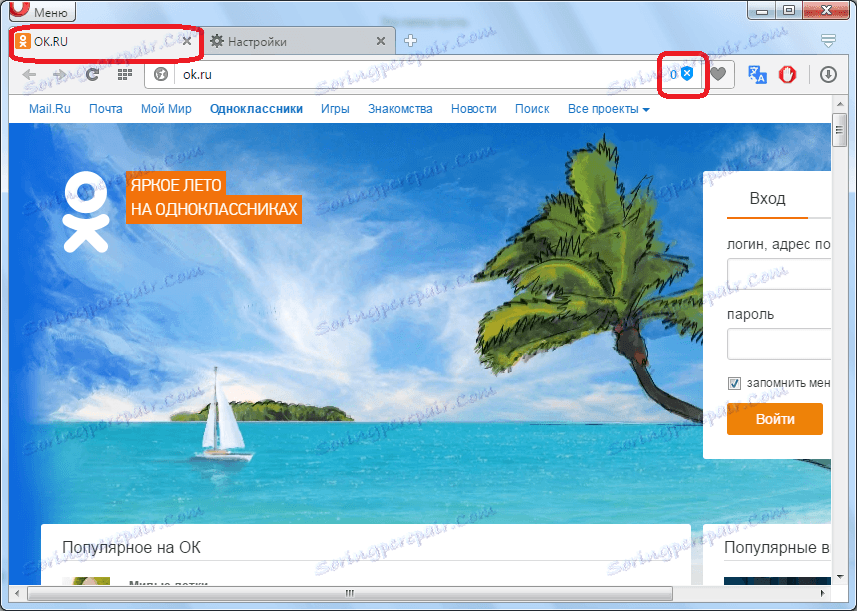
Zakázání reklam s rozšířeními
Přestože vestavěné nástroje prohlížeče Opera mohou ve většině případů zakázat reklamní obsah, nikoliv však s každým typem reklamy, s kterým se mohou vyrovnat. Chcete-li zcela zakázat inzerci v aplikaci Opera, používají se doplňky třetích stran. Nejpopulárnější z nich je rozšíření AdBlock. Podrobněji o ní budeme diskutovat.
Tento doplněk lze nainstalovat do svého prohlížeče prostřednictvím oficiální webové stránky společnosti Opera v části Rozšíření.
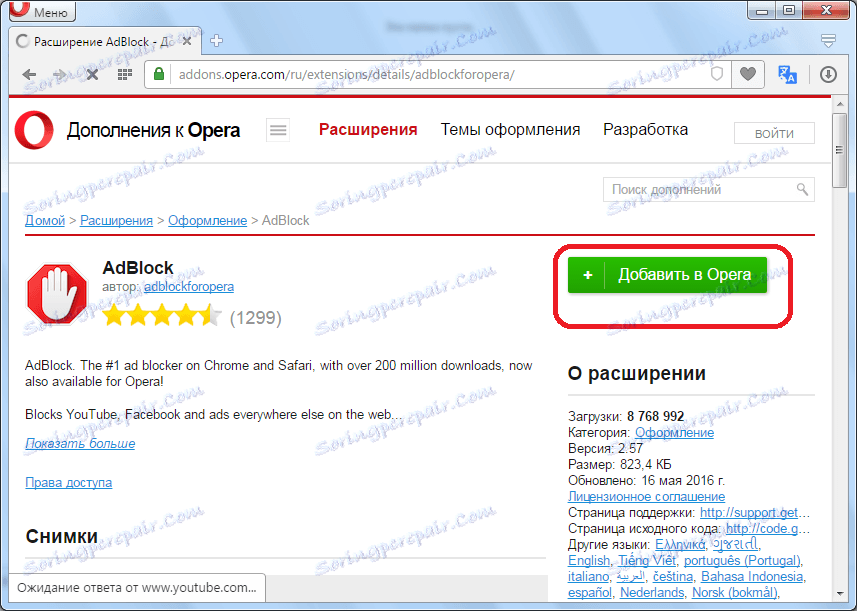
Po instalaci se v panelu nástrojů prohlížeče zobrazí ikona programu jako bílá dlaň na červeném pozadí. To znamená, že obsah reklamy na této stránce je zablokován.
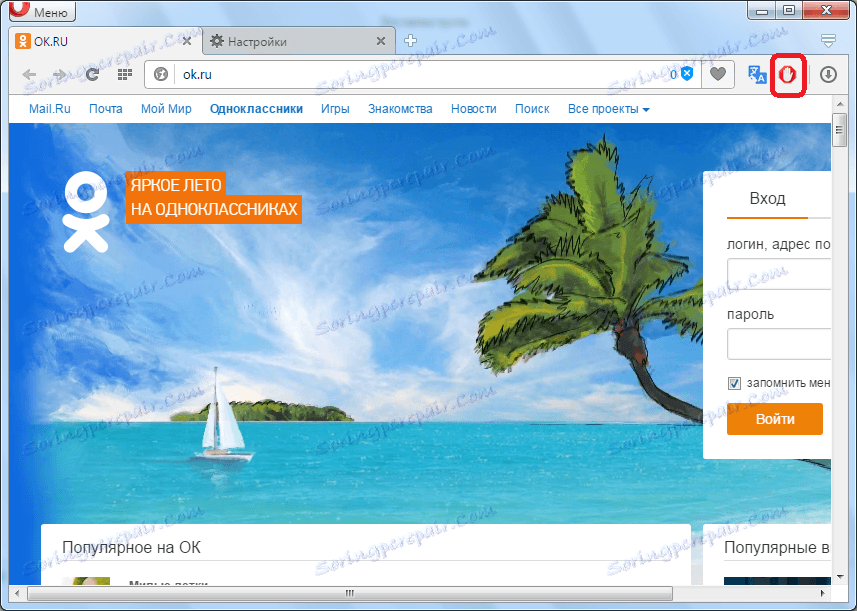
Pokud pozadí ikony doplňku bude šedé, znamená to, že blokování reklam je pozastaveno.
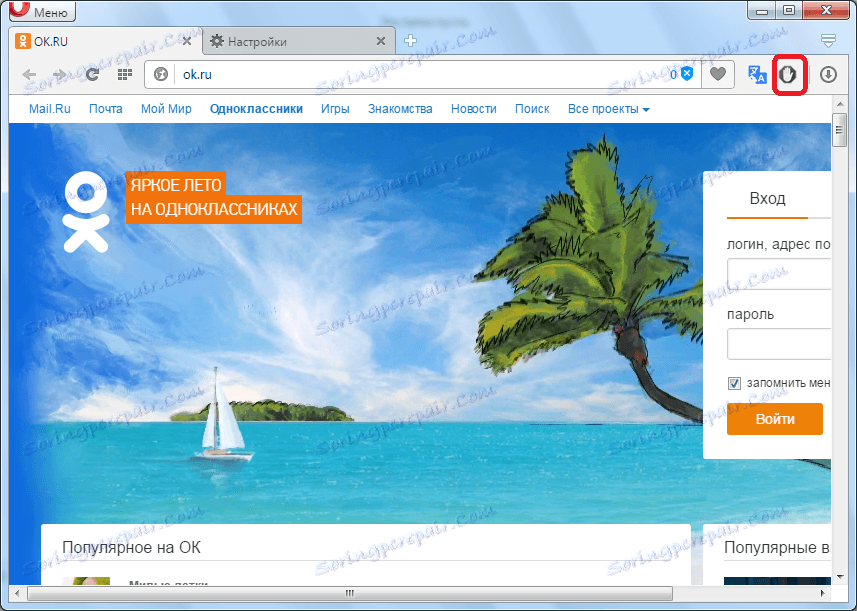
Chcete-li jej obnovit, klikněte na ikonu a vyberte položku "Resume AdBlock" a poté aktualizujte stránku.
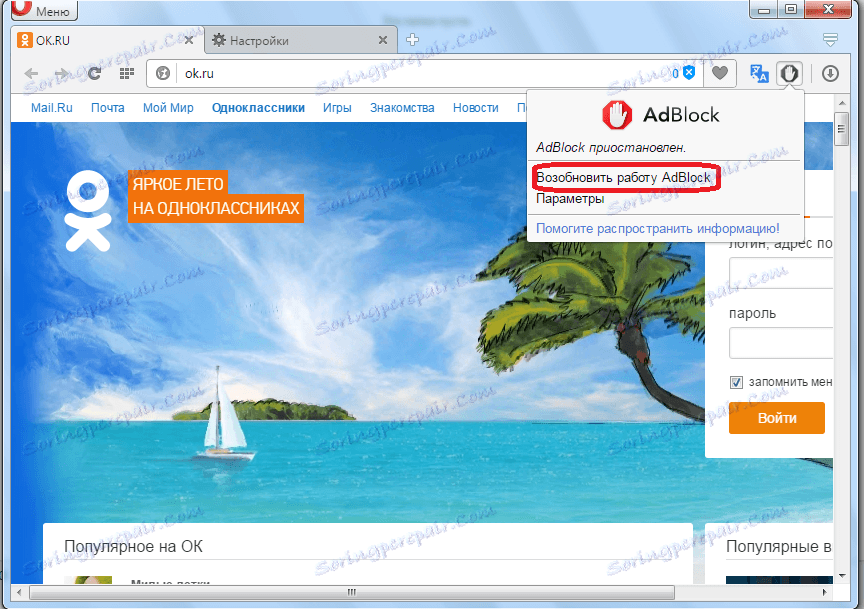
Jak vidíte, pozadí ikony opět získalo červenou barvu, což označuje pokračování režimu zakázání reklamy.
Ale s výchozím nastavením AdBlock zcela nezakrývá všechny reklamy, ale pouze agresivní, ve formě bannerů a vyskakovacích oken. Tím je zajištěno, že uživatel alespoň částečně podporuje tvůrce stránek, kteří si prohlížejí nenápadnou reklamu. Chcete-li se zbavit reklamy v operačním systému, klikněte znovu na ikonu rozšíření AdBlock a v zobrazené nabídce vyberte možnost "Možnosti".
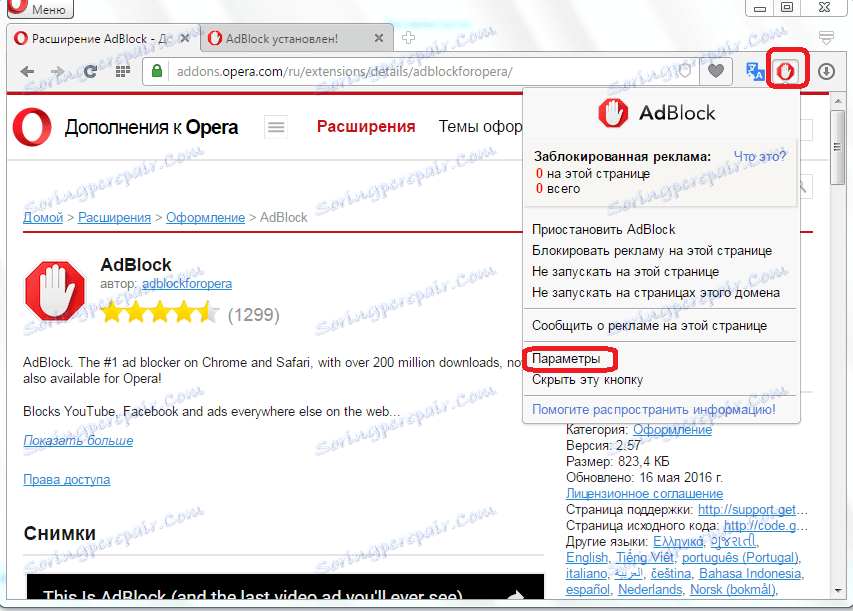
Při přechodu na nastavení doplňku AdBlock můžeme vidět, že je zaškrtnut první položka možností "Nechat některé nenápadné reklamy". To znamená, že ne všechna reklamy jsou blokována tímto rozšířením.
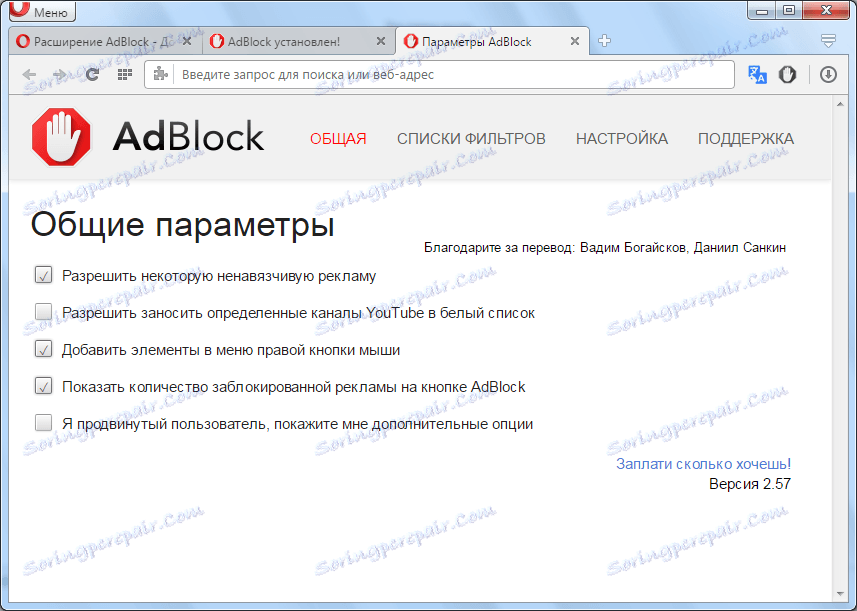
Chcete-li úplně zakázat reklamu, odstraňte zaškrtnutí. Nyní bude téměř celý reklamní obsah na stránkách zablokován.
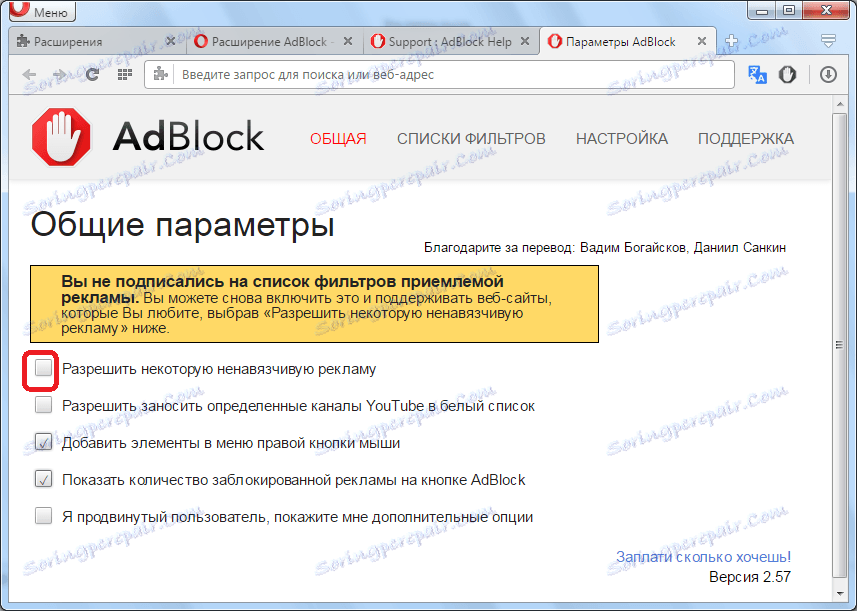
Nainstalujte rozšíření AdBlock v prohlížeči Opera
Jak můžete vidět, existují dva hlavní způsoby blokování reklam v prohlížeči Opera: pomocí vestavěných nástrojů a instalací doplňků jiných výrobců. Nejoptimálnější možností je možnost, ve které jsou obě tyto verze ochrany od reklamního obsahu spojeny dohromady.